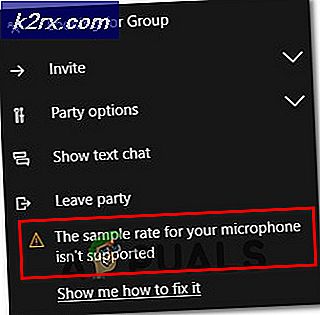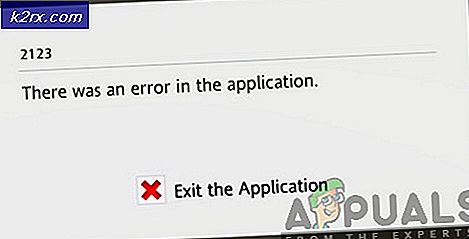Khắc phục: VideoWave Có Ngừng hoạt động
Roxio Creator NXT Pro là một bộ ứng dụng có chứa một số chương trình khác nhau, tất cả đều phải làm với việc ghi đĩa DVD. Roxio Creator NXT Pro là một trong những bộ ghi DVD tuyệt vời nhất hiện có, và trong số các chương trình khác nhau mà nó chứa là VideoWave - một ứng dụng cho phép người dùng làm việc với các tập tin video. Quay trở lại năm 2013, nhiều người dùng Roxio Creator NXT Pro đã bắt đầu gặp phải vấn đề khó chịu khi họ nhận được thông báo lỗi nói rằng VideoWave đã ngừng mỗi khi họ cố khởi chạy VideoWave hoặc MyDVD từ bộ Roxio Creator NXT Pro.
Sau khi nhận được thông báo lỗi, người dùng bị ảnh hưởng sẽ không có lựa chọn nào khác ngoài việc đóng chương trình họ đã cố gắng khởi chạy - nghĩa là người dùng bị ảnh hưởng chỉ mất khả năng khởi chạy và sử dụng VideoWave và MyDVD. Vấn đề này đặc biệt phổ biến trong số người dùng Windows 7, mặc dù nó đã được biết là ảnh hưởng đến tất cả các phiên bản của hệ điều hành Windows. Xem như VideoWave và MyDVD là những chương trình cực kỳ quan trọng trong bộ Roxio Creator NXT Pro, đây là một vấn đề khá quan trọng.
Rất may cho bất kỳ ai bị ảnh hưởng bởi vấn đề này, nó hoàn toàn có thể khắc phục được, và tất cả những gì bạn cần làm là gỡ cài đặt Roxio Creator NXT Pro, cài đặt lại DirectX, MSXML 4.0 và Microsoft .NET Framework, rồi cài đặt lại bộ Creator NXT Pro. Dưới đây là một bộ hướng dẫn hoàn chỉnh để giải quyết vấn đề này:
Giữ phím Windows và nhấn R. Loại appwiz.cpl và bấm OK .
Trong danh sách các chương trình đã cài đặt, định vị và nhấp chuột phải vào Roxio Creator NXT Pro .
Nhấp vào Gỡ cài đặt trong menu ngữ cảnh.
Xác nhận hành động và thực hiện thuật sĩ gỡ cài đặt Roxio Creator NXT Pro cho đến cuối cùng.
Nhấn Windows Logo key + R để mở Run
Mẹo CHUYÊN NGHIỆP: Nếu vấn đề xảy ra với máy tính của bạn hoặc máy tính xách tay / máy tính xách tay, bạn nên thử sử dụng phần mềm Reimage Plus có thể quét các kho lưu trữ và thay thế các tệp bị hỏng và bị thiếu. Điều này làm việc trong hầu hết các trường hợp, nơi vấn đề được bắt nguồn do một tham nhũng hệ thống. Bạn có thể tải xuống Reimage Plus bằng cách nhấp vào đâyGõ % temp% vào hộp thoại Run và nhấn Enter .
Nhấn Ctrl + A để chọn tất cả các tệp và thư mục trong Temp. Nhấn Xóa .
Xác nhận hành động trong cửa sổ bật lên hậu quả.
Tạm thời vô hiệu hóa bất kỳ và tất cả các chương trình chống vi-rút và tường lửa của bên thứ ba. Bạn có thể kích hoạt chúng khi bạn đã thực hiện tất cả các bước được liệt kê ở đây.
Cài đặt lại DirectX bằng cách sử dụng thiết lập được tìm thấy ở đây .
Cài đặt lại MSXML 4.0 bằng cách sử dụng thiết lập được tìm thấy ở đây .
Lặp lại các bước 1 - 3 .
Lần này, trong danh sách các chương trình đã cài đặt, định vị và nhấn chuột phải vào Microsoft .NET Framework .
Nhấp vào Gỡ cài đặt .
Xác nhận hành động và làm theo hướng dẫn gỡ cài đặt cho đến cuối cùng.
Cài đặt lại Microsoft .NET Framework bằng cách sử dụng thiết lập được tìm thấy ở đây .
Cài đặt lại bộ phần mềm Roxio Creator NXT Pro, và bạn sẽ không còn nhận được VideoWave đã ngừng hoạt động thông báo lỗi khi khởi chạy VideoWave hoặc MyDVD.
Mẹo CHUYÊN NGHIỆP: Nếu vấn đề xảy ra với máy tính của bạn hoặc máy tính xách tay / máy tính xách tay, bạn nên thử sử dụng phần mềm Reimage Plus có thể quét các kho lưu trữ và thay thế các tệp bị hỏng và bị thiếu. Điều này làm việc trong hầu hết các trường hợp, nơi vấn đề được bắt nguồn do một tham nhũng hệ thống. Bạn có thể tải xuống Reimage Plus bằng cách nhấp vào đây